Bạn đang cảm thấy mệt mỏi khi phải đối mặt với hàng ngàn bức ảnh trong Camera Roll (thư viện ảnh) của mình, mà phần lớn trong số đó bạn chẳng bao giờ xem lại? Tôi cũng vậy. Nhận ra vấn đề này, tôi đã chủ động xây dựng một quy trình nhiều bước nhưng đơn giản, giúp ngăn chặn tình trạng ảnh chồng chất làm đầy bộ nhớ điện thoại. Đây là những phương pháp tôi đã áp dụng thành công để giữ cho thư viện ảnh iPhone của mình luôn gọn gàng và dễ quản lý.
1. Kiểm Tra Định Kỳ Thư Mục Ảnh Yêu Thích (Favorited Photos)
Tôi thường đánh dấu ảnh là “Yêu thích” khi muốn chia sẻ chúng với người khác vì đây là cách dễ dàng để tìm lại chúng trong kho ảnh của mình. Tuy nhiên, trong khi một số người giữ chúng ở đây để truy cập thuận tiện, tôi hiếm khi xem lại chúng sau này. Do đó, cách hợp lý duy nhất để ngăn chặn sự lộn xộn và tổ chức ảnh iPhone của tôi là kiểm tra lại phần này trong ứng dụng Ảnh (Photos).
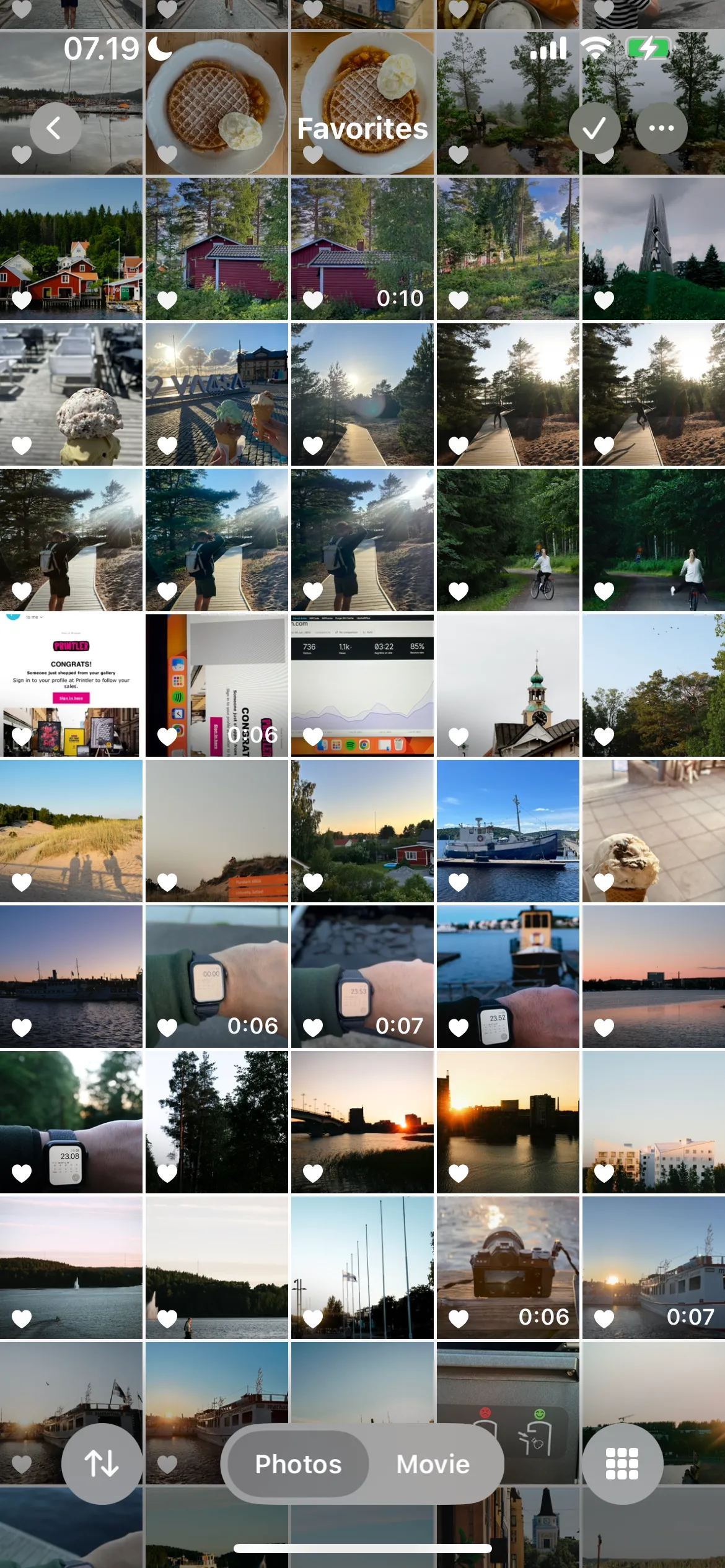 Kiểm tra và quản lý ảnh yêu thích trong ứng dụng Ảnh iPhone
Kiểm tra và quản lý ảnh yêu thích trong ứng dụng Ảnh iPhone
Mỗi tháng, tôi xem lại các bức ảnh đã đánh dấu Yêu thích và đánh giá một cách khách quan xem mình có thực sự muốn giữ chúng hay không. Hầu hết thời gian, câu trả lời là không; tôi đã sử dụng chúng cho mục đích ban đầu, đó là đăng lên Instagram hoặc chia sẻ với bạn bè và gia đình. Nếu tôi cần hình ảnh đó sau này, tôi luôn có thể lấy lại từ nơi tôi đã chia sẻ. Tuy nhiên, vì chúng không cần thiết phải chiếm dung lượng trên điện thoại, tôi không muốn chúng xuất hiện trong mục Yêu thích của mình.
2. Dọn Dẹp Thư Mục Ảnh Chụp Màn Hình (Screenshots Folder)
Hầu hết ảnh chụp màn hình của tôi đều phục vụ các mục đích thực tế. Tôi thường giữ chúng khi đi du lịch để xem hướng dẫn di chuyển bằng phương tiện công cộng, đặc biệt là khi tôi có thể không có quyền truy cập dữ liệu di động. Trong các trường hợp khác, tôi chụp ảnh màn hình email, sao kê ngân hàng và các tài liệu khác mà tôi sẽ cần trong tương lai gần.
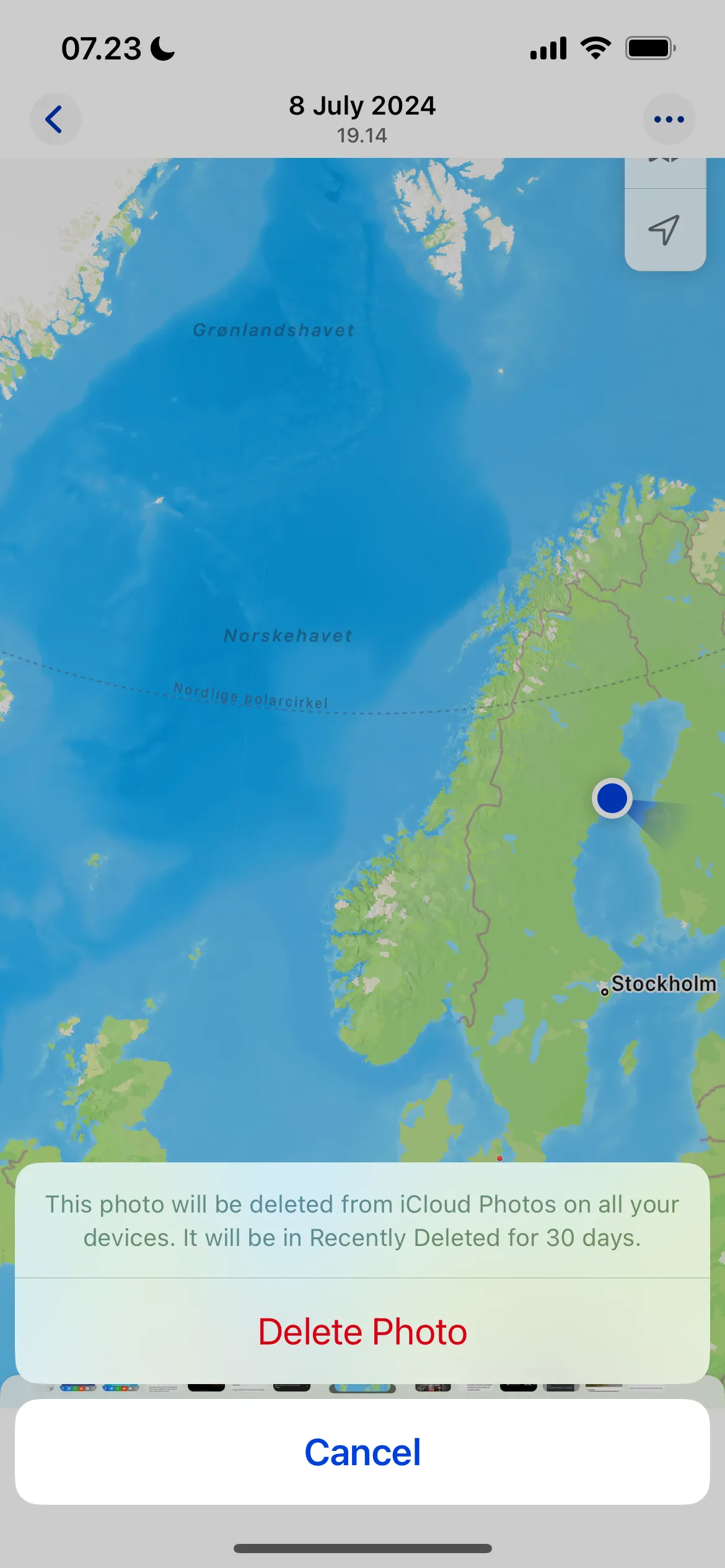 Xóa ảnh chụp màn hình trong ứng dụng Ảnh trên iPhone
Xóa ảnh chụp màn hình trong ứng dụng Ảnh trên iPhone
Ngoài một vài trường hợp đặc biệt, tôi hiếm khi cần giữ chúng lâu hơn khoảng ba tháng sau khi chụp. Tuy nhiên, chúng là một trong những thứ dễ bị lãng quên nhất – và theo thời gian, chúng sẽ vô cớ làm lộn xộn Camera Roll của tôi và chiếm mất không gian lưu trữ đáng kể. Rất may, iPhone của tôi có một thư mục Ảnh chụp màn hình chuyên dụng. Vào đây và xóa tất cả rất đơn giản và chỉ tốn của tôi vài phút. Tôi thường làm việc này mỗi 1-2 tháng và luôn thực hiện sau mỗi chuyến đi.
3. Xóa Các Tệp Trùng Lặp
Đôi khi tôi tải xuống các hình ảnh trùng lặp, đặc biệt là khi lưu ảnh từ máy ảnh full-frame của mình. Vì các tệp này thường có kích thước lớn hơn nhiều, chúng nhanh chóng chiếm mất dung lượng lưu trữ của tôi. Tôi chắc chắn rằng mình đã không cần nâng cấp iCloud sớm như vậy nếu tôi đã xóa các tệp trùng lặp của mình.
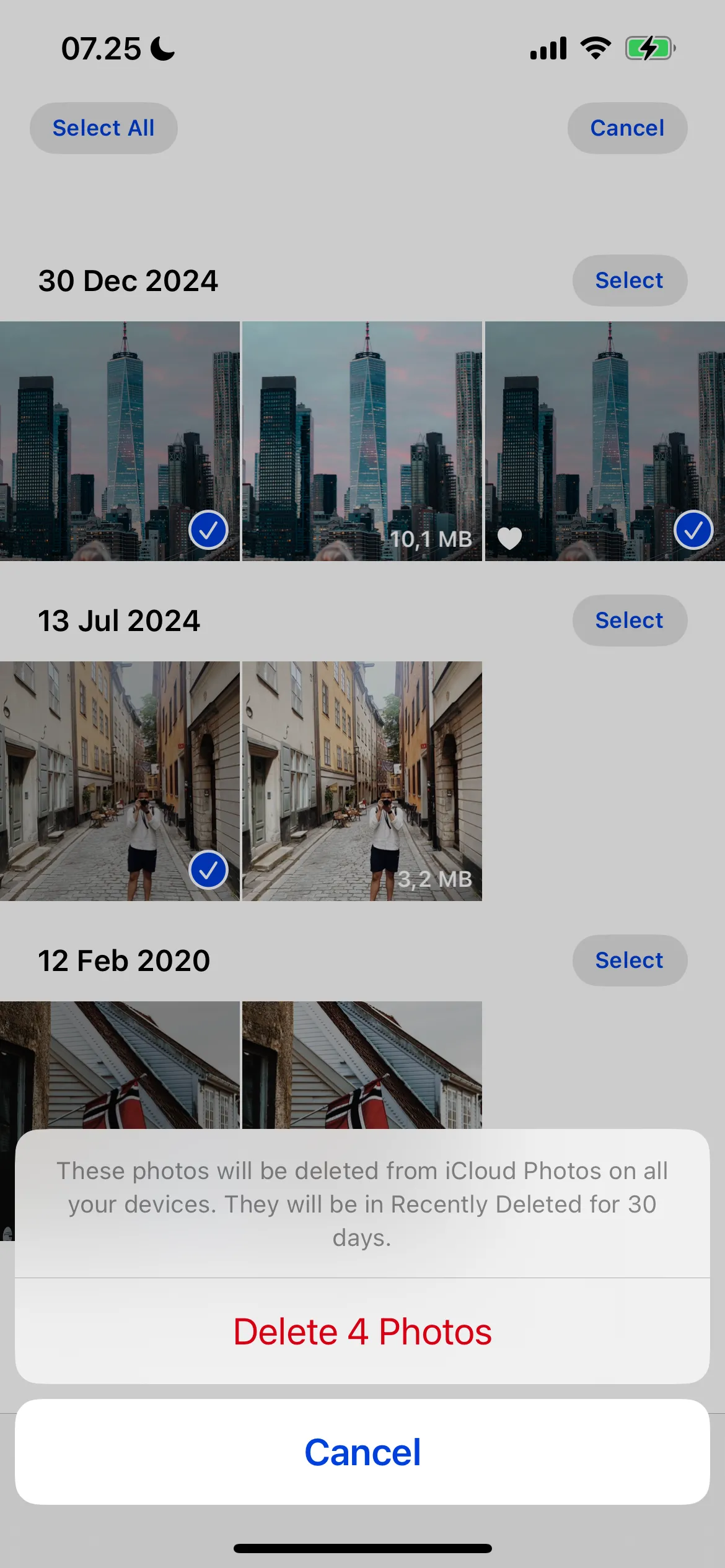 Cách xóa ảnh trùng lặp trên iPhone để giải phóng dung lượng
Cách xóa ảnh trùng lặp trên iPhone để giải phóng dung lượng
May mắn thay, ứng dụng Ảnh của tôi cũng có một thư mục dành riêng để loại bỏ các tệp trùng lặp. Khi tôi dọn dẹp điện thoại, rất dễ dàng để vào đây và xóa bất kỳ bản sao nào. Tôi thường ngạc nhiên về số lượng ảnh trùng lặp có, và đó là một trong những cách dễ nhất để giải phóng bộ nhớ iPhone.
4. Dọn Dẹp Ảnh Sau Mỗi Chuyến Đi
Khi tôi đi du lịch, tôi thường chụp nhiều ảnh hơn và có khả năng lưu trữ nhiều hơn mức cần thiết. Mọi thứ dường như đều đáng giữ lại trong một chuyến đi, nhưng một khi trở về nhà, tôi có thể xem lại Camera Roll của mình với một tâm trí tỉnh táo hơn.
Đầu tiên, tôi đánh dấu bất cứ thứ gì tôi có thể muốn giữ lại là “Yêu thích”. Tôi cũng gửi các hình ảnh mà người khác có thể muốn xem để đảm bảo rằng tôi không xóa bất cứ thứ gì quan trọng đối với người khác. Tất cả những thứ còn lại đều bị xóa. Sau một vài ngày, tôi sẽ đánh giá lại các mục trong thư mục Yêu thích. Nếu tôi không muốn giữ lại bất cứ thứ gì, tôi cũng sẽ xóa nó tương tự.
5. Tối Ưu Lưu Trữ Với Dịch Vụ Đám Mây
Ngoài iCloud, tôi lưu trữ ảnh của mình trên Google Drive và Dropbox. Tôi lưu trữ hầu hết các ảnh chụp từ máy ảnh full-frame của mình trong Dropbox, trong khi Google Drive là lựa chọn hàng đầu của tôi cho ảnh chụp bằng điện thoại. Trong một số trường hợp, tôi sẽ chuyển ảnh từ điện thoại sang đám mây thay vì giữ chúng trong Camera Roll.
Hầu hết thời gian, tôi lưu trữ những bức ảnh điện thoại cũ hơn – mà tôi xếp vào loại ảnh đã chụp cách đây hơn ba năm – trong Google Drive. Vì tôi luôn sao lưu ảnh từ máy ảnh full-frame của mình lên Dropbox, tôi chỉ giữ chúng trên điện thoại nếu tôi thực sự nghĩ rằng mình sẽ cần truy cập chúng. Tôi có ứng dụng Dropbox trên điện thoại, vì vậy việc tải lại ảnh không hề khó khăn.
6. Tìm và Xóa Ảnh Theo Thiết Bị Chụp
Ngoài việc có rất nhiều ảnh từ máy ảnh full-frame của mình, tôi còn thường lưu ảnh từ các máy ảnh cũ trên điện thoại. Khi tôi đã không dọn dẹp Camera Roll một thời gian, tôi thường quên mất những bức ảnh đó. May mắn thay, tôi không cần phải cuộn qua hàng năm trời các hình ảnh để tìm chúng.
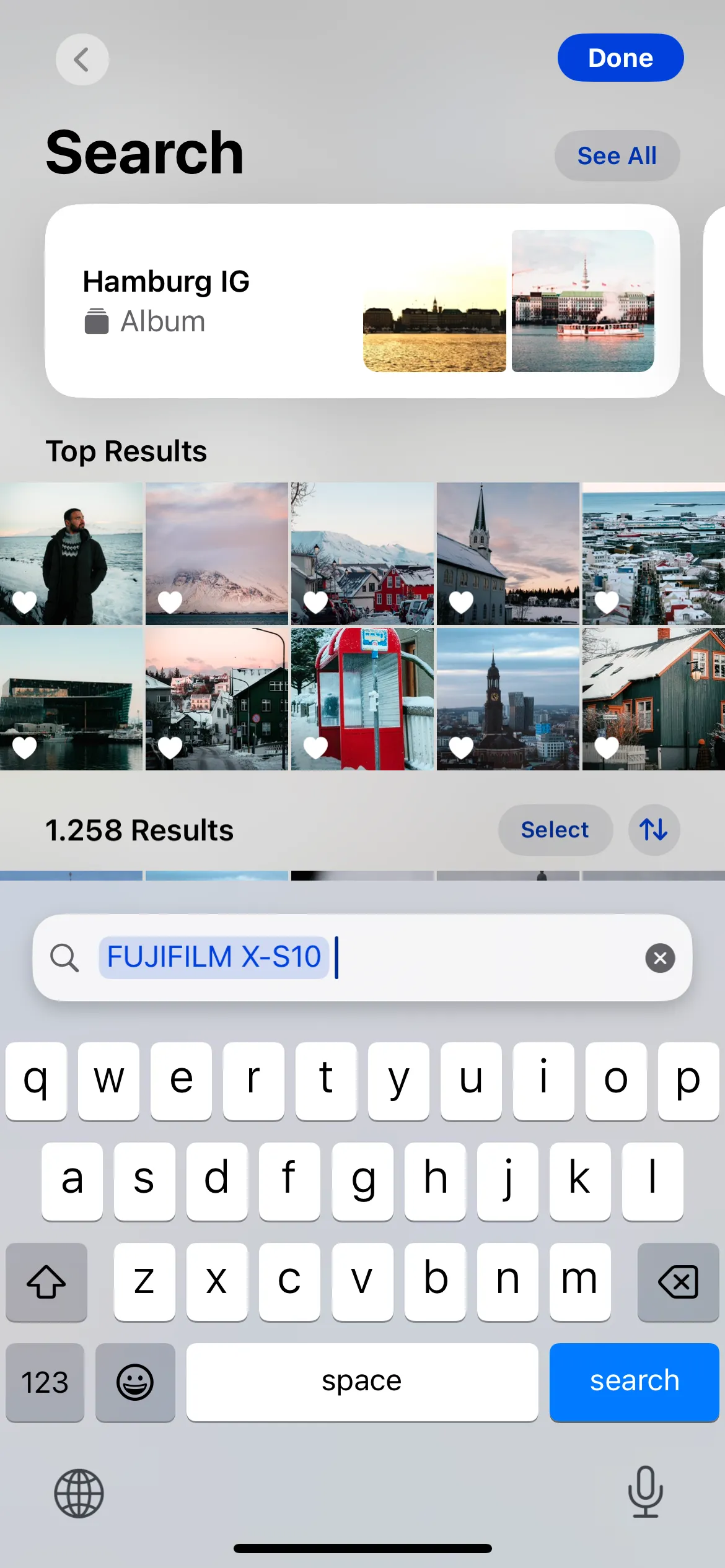 Tìm kiếm ảnh chụp bằng máy ảnh Fujifilm trong ứng dụng Ảnh trên iPhone
Tìm kiếm ảnh chụp bằng máy ảnh Fujifilm trong ứng dụng Ảnh trên iPhone
Điện thoại của tôi có một tính năng hữu ích cho phép tôi tìm kiếm hình ảnh dựa trên thiết bị mà chúng được chụp. Vì vậy, nếu tôi muốn xóa ảnh từ một thiết bị cụ thể, tôi có thể làm cho quá trình này mượt mà hơn nhiều so với việc cuộn tìm thủ công. Tính năng này không hoạt động với các iPhone khác, nhưng nếu bạn có máy ảnh DSLR, tôi khuyên bạn nên thử mẹo này.
7. Xóa Ảnh Ngay Sau Khi Chia Sẻ
Một trong những cách dễ nhất tôi đã dọn dẹp ảnh trên điện thoại và làm chủ ứng dụng Ảnh trên iPhone là không giữ ảnh sau khi gửi chúng cho người khác. Tôi thường chụp ảnh bạn bè và gia đình khi đi chơi, và tôi thường gửi cho họ tất cả các bức ảnh. Điều này thường có nghĩa là họ sẽ nhận được hơn 10 phiên bản của cùng một hình ảnh – điều này rất tốt để giúp họ chọn ra bức ảnh mà họ thực sự muốn sử dụng.
Tuy nhiên, điều đó không lý tưởng cho tôi. Tôi thường giữ mọi phiên bản của những bức ảnh này sau khi chuyển chúng đi, trong khi thực tế, tôi chỉ cần một. Để giải quyết vấn đề này, tôi hiện chỉ giữ lại một phiên bản của mỗi hình ảnh và sau đó xóa phần còn lại.
8. Loại Bỏ Các Thư Mục Không Còn Cần Thiết
Tổ chức ảnh thành các thư mục là một trong những cách tốt nhất để tôi phân loại hình ảnh của mình. Mặc dù tôi chủ yếu sử dụng chúng cho các chuyến đi, tôi cũng sẽ tạo thư mục cho các sự kiện đặc biệt. Làm như vậy giúp tôi dễ dàng giữ mọi thứ được sắp xếp và truy cập ảnh bất cứ khi nào tôi cần.
Nhưng chỉ vì tôi tạo một thư mục, không có nghĩa là tôi sẽ cần nó mãi mãi. Thay vì tích trữ các thư mục khác nhau, tôi nghĩ sẽ dễ dàng hơn khi xóa chúng khi chúng không còn phục vụ mục đích của mình nữa. Khi làm điều này, tôi cũng có thể quyết định những hình ảnh nào tôi muốn giữ lại trong mỗi thư mục.
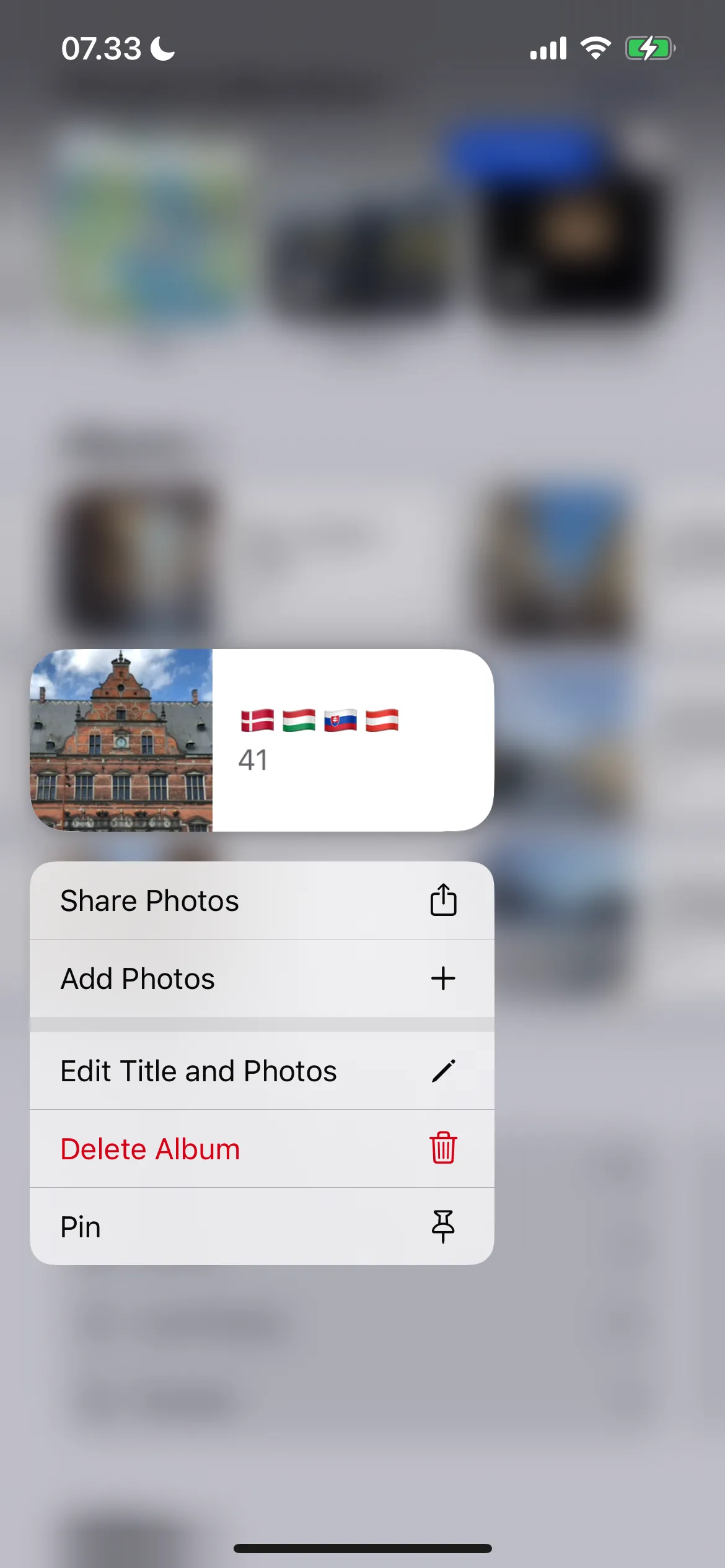 Xóa album trên iOS để quản lý thư viện ảnh hiệu quả
Xóa album trên iOS để quản lý thư viện ảnh hiệu quả
Tôi kiểm tra lại các thư mục ít thường xuyên hơn các phần khác của ứng dụng Ảnh; thường là khoảng sáu tháng một lần. Làm như vậy giúp việc dọn dẹp của tôi có ý nghĩa hơn.
9. Dọn Sạch Thư Mục Đã Xóa Gần Đây (Recently Deleted Folder)
Dọn dẹp Camera Roll không chỉ đơn thuần là xóa ảnh khỏi các thư mục chính. Mặc dù các tệp sẽ tự động bị xóa sau 30 ngày, tôi thà không chờ đợi. Vì vậy, tôi sau đó vào thư mục Đã xóa gần đây và loại bỏ tất cả những gì tôi vừa xóa.
Trước khi hoàn tất việc xóa, tôi sẽ nhanh chóng kiểm tra và đảm bảo rằng mình không vô tình xóa bất cứ thứ gì. Một khi đã làm xong điều đó, tôi cảm thấy tự tin hơn. Làm điều này đảm bảo rằng tôi thực sự dọn dẹp điện thoại của mình và không giữ lại bất cứ thứ gì không cần thiết.
10. Kiểm Tra Thư Mục Đã Lưu Gần Đây (Recently Saved Folder)
Tôi lưu rất nhiều hình ảnh để có thể sử dụng chúng ở nơi khác, điều đó có nghĩa là thư mục Đã lưu gần đây của tôi luôn lớn hơn mức trung bình. Tuy nhiên, vấn đề lớn nhất của tôi với thư mục này là hầu hết các hình ảnh xuất hiện ở đây đều không phải là “đã lưu gần đây”. Đôi khi tôi thấy những bức ảnh đã hơn bốn năm tuổi, điều này khá khó chịu.
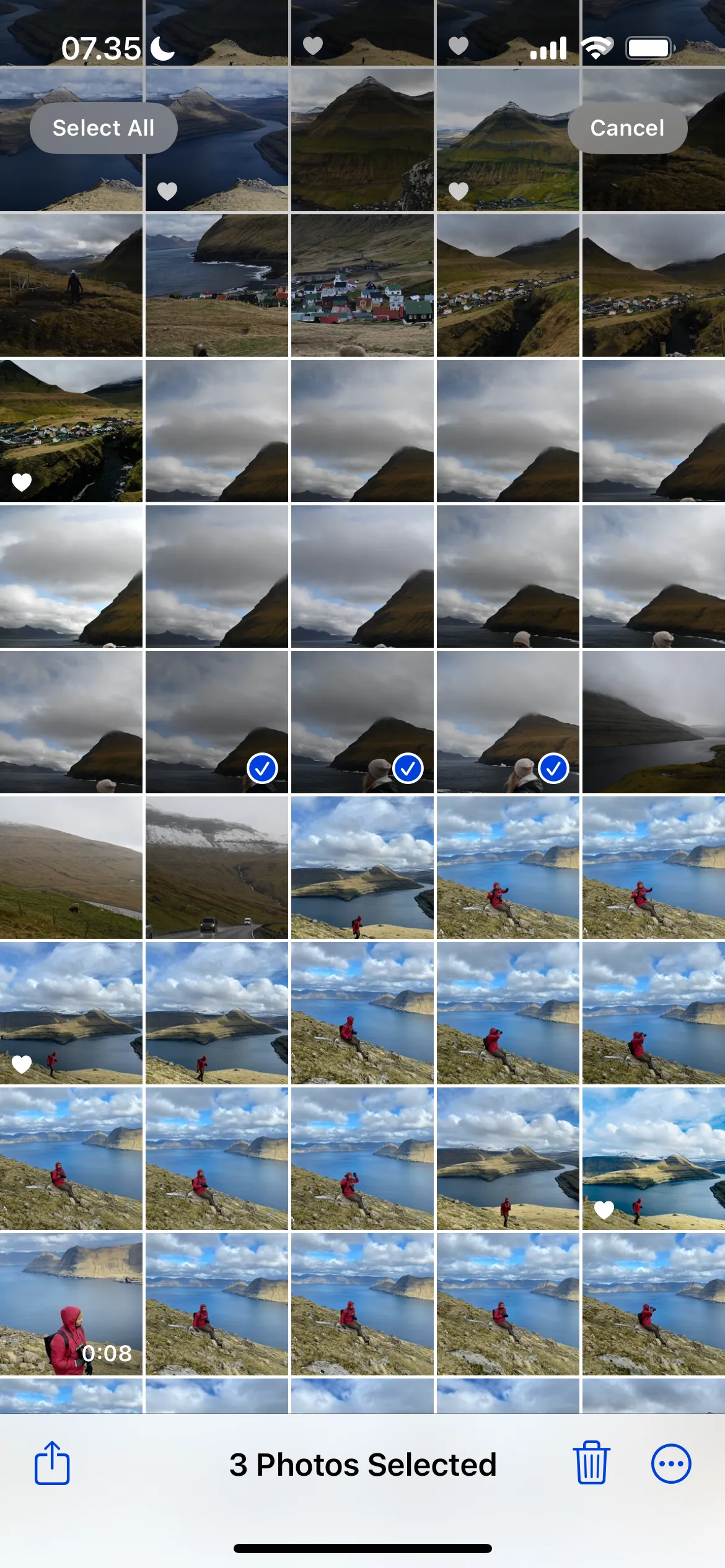 Thư mục Đã lưu gần đây trên iPhone hiển thị các ảnh được lưu trữ
Thư mục Đã lưu gần đây trên iPhone hiển thị các ảnh được lưu trữ
Khi dọn dẹp Camera Roll, tôi sẽ xem qua thư mục Đã lưu gần đây của mình và xóa bất cứ thứ gì tôi không còn cần. Đối với những hình ảnh mới hơn mà tôi đã thêm vào, điều này cũng quan trọng không kém; nó có nghĩa là tôi loại bỏ tất cả những bức ảnh đã phục vụ mục đích của chúng. Nếu tôi cần bức ảnh đó sau này, tôi thường có thể truy tìm lại nơi nó được lưu.
Mặc dù ban đầu có vẻ khó khăn, nhưng tôi thấy việc giữ cho ứng dụng Ảnh trên điện thoại của mình luôn gọn gàng khá dễ dàng. Nó chỉ cần một chút chủ động và một số hệ thống rõ ràng.


